Aug 14, 2025 • Categoría: Soluciones para discos duros • Soluciones probadas
Parte 1. Puedo Recuperar Datos del SSD Crucial M4

Aunque el SSD Crucial M4 es un disco potente y rápido, los datos que contiene pueden perderse debido a su eliminación, formateo del SSD, ataque de virus o incluso por un error del sistema. Pero no se preocupe, la buena noticia lo espera aquí: posiblemente pueda recuperar datos del SSD Crucial M4 si toma las medidas adecuadas de inmediato. Una forma de reconocer los archivos perdidos de su SSD Crucial M4 es que están marcados como datos inaccesibles. Estos se perderán completamente cuando los nuevos datos los sobrescriban.
Esto significa que puede dejar de usar su SSD Crucial M4 y buscar un programa para la recuperación de datos del SSD Crucial M4 que le ayude. Recoverit Recoverit, o Recoverit Recoverit para Mac es una opción perfecta para recuperar datos del SSD Crucial M4, sin importar si los archivos se perdieron debido a formateo, error del sistema, eliminación u otras razones. Al usarlo, puede recuperar fácilmente el archivo perdido de su SSD Crucial M4, incluyendo imágenes, videos, documentos, archivos de audio, etc. Además, este programa es compatible con todos los SSD Crucial M4 y discos duros externos.
Puede descargar una versión de prueba del programa para la recuperación de datos Recoverit para escanear su SSD Crucial M4 ¡ahora!

Recoverit - El Mejor Software Para la Recuperación de Datos del SSD Crucial M4
- Recupera archivos, fotos, audio, música y correos electrónicos perdidos o eliminados desde cualquier dispositivo de almacenamiento de manera efectiva, segura y completa.
- Permite la recuperación de datos desde la papelera de reciclaje, el disco duro, tarjeta de memoria, unidades extraíbles, cámara digital y videocámaras.
- Admite la recuperación de datos luego de una eliminación repentina, formateo, daños en el disco duro, ataque de virus, colapso del sistema en diferentes situaciones.
Parte 2. 3 Pasos Para Recuperar Datos del SSD Crucial M4
Sin importar la razón que cause la pérdida de datos, debe asegurarse de que su SSD Crucial M4 aún pueda ser reconocido como un disco duro en su computadora. Y, por favor, no instale el programa en su SSD Crucial M4.
Ahora vamos a mostrarle el proceso de recuperación con Recoverit para Windows. Los usuarios de Mac pueden realizar operaciones similares para finalizar la recuperación con la versión de Mac.
Paso 1 Selecciona el modo de recuperación para recuperar los datos del SSD Crucial M4
Después de ejecutar Recoverit en su computadora, para recuperar los datos del SSD, Selecciona la opción "Recuperar Dispositivos Externos" para comenzar.

Paso 2 Escanea su SSD Crucial M4
Selecciona la letra de la unidad o la partición en su SSD Crucial M4 y haga click en "Inicio" para que el programa lo detecte.

Si no pudo encontrar los datos que perdió del SSD Crucial M4 formateado, deberá ir a "Recuperación Completa" luego de haber completado un análisis rápido.
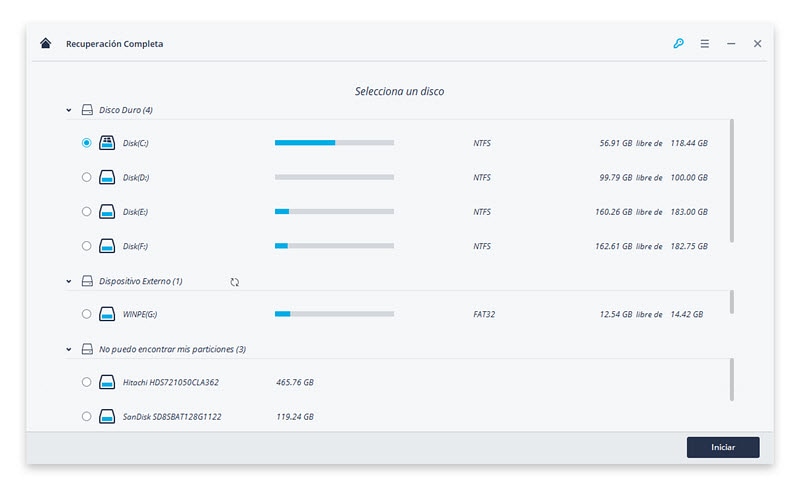
Paso 3 Recupera los Datos del SSD Crucial M4
Cuando se haya completado el análisis, verá todos los archivos encontrados en la ventana del programa. Seguidamente, solo tiene que marcar los elementos que necesita y hacer click en "Recuperar" para guardarlos en su computadora.
Nota: No los guarde en su SSD Crucial M4 durante la recuperación.

Problemas de disco duro
- Recuperar disco duro
- 1.Recuperar disco duro formateado
- 2.Recuperar disco duro dañado
- 3.Recuperar disco duro gratis
- 4.Recuperar disco no detectado
- Reparar disco duro
- 1.Reparar sectores defectuosos
- 2.Restaurar disco duro a máxima capacidad
- 3.Reparar datos de disco duro
- Formatear disco duro
- Consejos para disco duro





Alfonso Cervera
staff Editor